Como adicionar um redirecionamento para seu site: entendendo os redirecionamentos de domínio
Um redirecionamento de domínio é uma função do servidor que encaminha os usuários de uma URL para outra, geralmente utilizando códigos de status HTTP como os redirecionamentos 301 ou 302.
Também conhecido como domain forwarding, o redirecionamento de URL é uma maneira simples de direcionar os visitantes para o site correto. Isso evita conteúdo duplicado e permite que você altere a estrutura do seu site sem prejudicar seus rankings nos mecanismos de busca.
O processo de redirecionamento de domínio é bem simples:
- Acesse o painel de controle do seu provedor de domínio ou de hospedagem.
- Encontre as configurações de redirecionamento de domínio ou URL.
- Selecione o domínio que deseja redirecionar.
- Insira a URL de destino.
- Escolha o tipo de redirecionamento: 301 (permanente) ou 302 (temporário).
- Salve as alterações e aguarde a propagação.
Quando feito corretamente, o redirecionamento de URL pode melhorar seu SEO, transferindo a autoridade de links das páginas antigas para as novas. Isso ajuda a manter as posições nos rankings e a evitar links quebrados, o que também melhora a experiência do usuário.
O resultado? Quase nenhuma perda de tráfego durante a migração.

Conteúdo
O que você precisa para redirecionar seu domínio
Antes de configurar o redirecionamento de URL, confira os requisitos essenciais:
- Acesso às configurações do domínio. Você precisa conseguir acessar o painel de controle do seu domínio, onde poderá usar a ferramenta de redirecionamento e gerenciar as configurações de DNS da sua conta de host ou registradora.
- Backup do site. Faça uma cópia de segurança do conteúdo e das configurações do seu site, assim você evita a perda de dados durante o processo.
- Encaminhamento de emails. Se o seu e-mail estiver vinculado ao domínio e você for redirecionar o endereço do site, configure o encaminhamento de e-mails para continuar recebendo mensagens no novo domínio e não perder a conexão.
- Acesso FTP ou SSH. Você vai precisar de acesso aos arquivos de configuração do servidor do seu site para configurar o redirecionamento de URL, geralmente usando o arquivo .htaccess.
Como redirecionar um domínio: quatro métodos
Nesta seção, vamos abordar quatro métodos para redirecionar um domínio, começando com o mais flexível. Escolha o que melhor atende às suas necessidades.
Modificando o arquivo .htaccess
Este método é ideal para quem precisa de redirecionamentos mais avançados. Ele permite criar regras de redirecionamento complexas e gerenciar múltiplos redirecionamentos, oferecendo mais controle sobre a estrutura de URLs do seu site.
A verdadeira vantagem de usar o arquivo .htaccess é a flexibilidade. Com ele, você pode gerenciar redirecionamentos com base em condições específicas, como padrões de URL ou agentes de usuário, o que o torna perfeito para necessidades mais complexas.
Você pode usar um Gerenciador de Arquivos ou cliente FTP para localizar e modificar o arquivo .htaccess.A seguir, vamos mostrar como fazer isso de maneira simples usando o Gerenciador de Arquivos da Hostinger:
- Abra o Gerenciador de Arquivos no painel do hPanel.
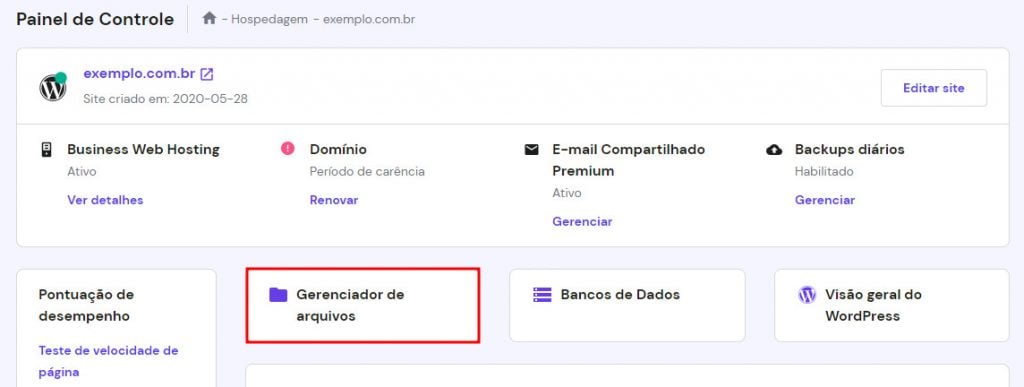
- Entre no diretório public_html e clique duas vezes no arquivo .htaccess para editá-lo.
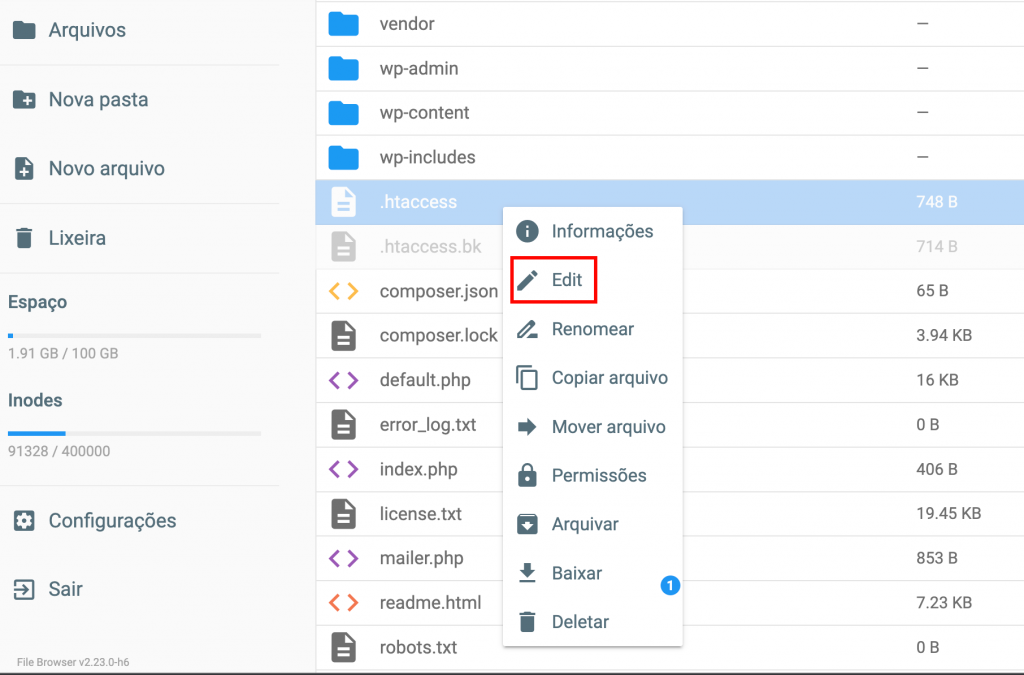
- Adicione as seguintes regras de redirecionamento abaixo da linha RewriteEngine On para configurar um redirecionamento permanente 301:
RewriteCond %{HTTP_HOST} ^meudominio.com [NC,OR]
RewriteCond %{HTTP_HOST} ^www\.meudominio\.com$ [NC]
RewriteRule ^(.*)$ https://dominioalvo.com/$1 [L,R=301,NC]
Lembre-se de substituir meudominio.com e dominioalvo.com pelos endereços web corretos.
Para configurar um redirecionamento temporário 302, substitua o valor de R por 302.
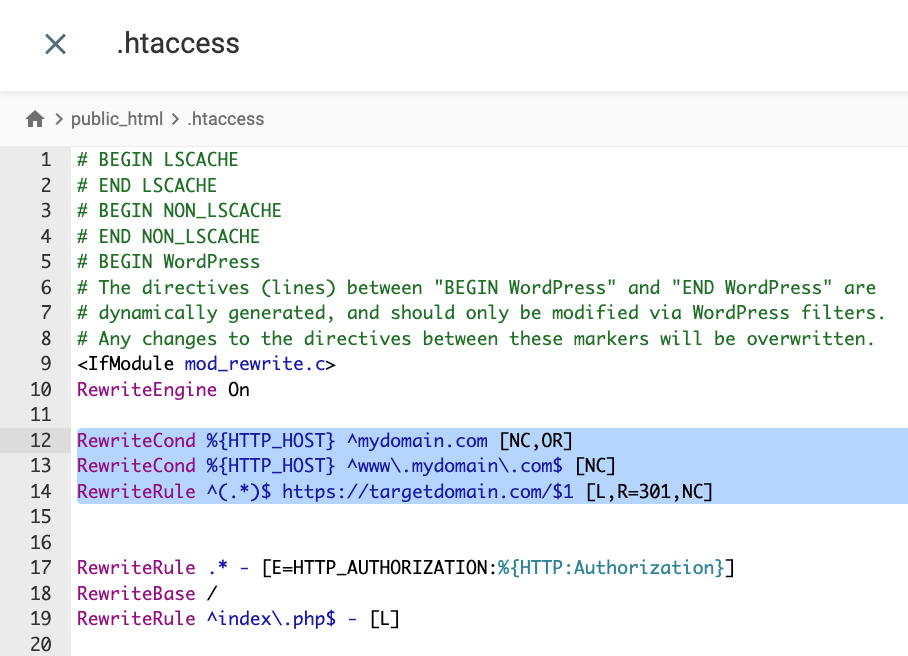
- Clique em Salvar quando terminar.
A partir do seu painel de hospedagem
A maioria dos provedores de hospedagem permite que os usuários configurem redirecionamentos diretamente pelas configurações de domínio, tornando esse método o mais fácil e amigável. Veja como redirecionar um domínio por meio do hPanel da Hostinger:
- Acesse Domínios → Redirecionamentos na barra lateral esquerda do hPanel.
- Preencha as informações necessárias:
- Redirecionar: escolha o domínio que deseja redirecionar.
- /caminho: se necessário, especifique um caminho personalizado para redirecionar.
- Redirecionar para URL ou IP: escolha o tipo de destino de sua preferência.
- Redirecionar para: insira o destino para o redirecionamento do domínio.
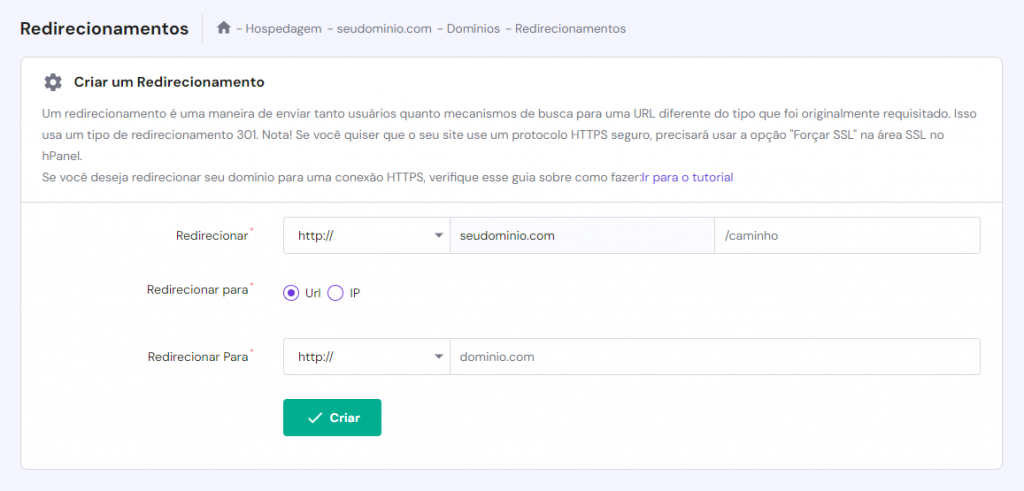
- Clique em Criar quando terminar.

Na conta da registradora de domínio
Se você não tem um plano de hospedagem, ainda é possível redirecionar seu domínio utilizando o recurso de encaminhamento de domínio da Hostinger. Embora seja tecnicamente uma forma de encaminhamento, ele funciona como um redirecionamento, enviando os visitantes do seu domínio para outro site.
Veja como fazer:
- No hPanel, acesse Domínios → Meus domínios e clique em Gerenciar ao lado do domínio que você deseja redirecionar.
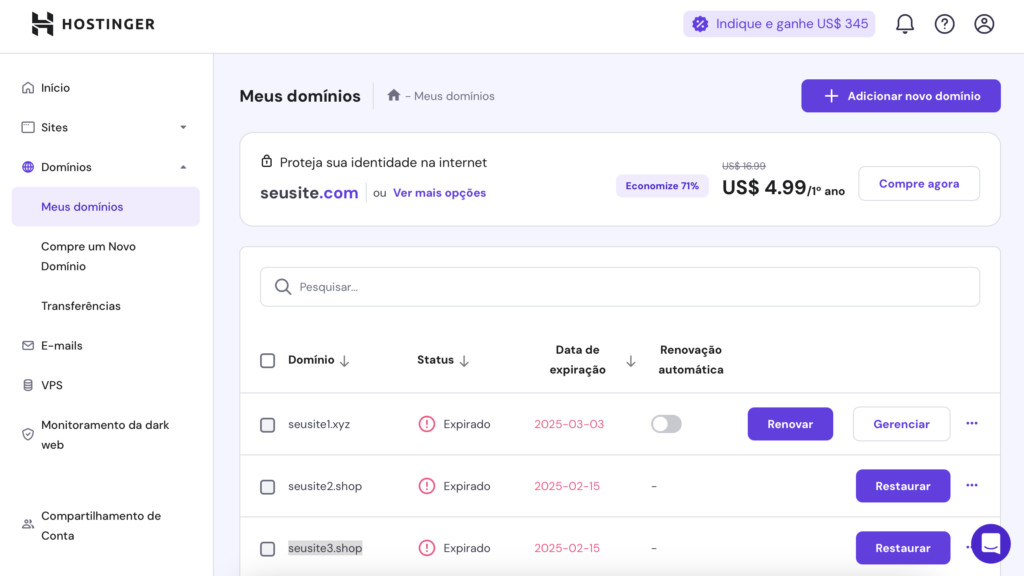
- Na seção Visão geral do domínio, role para baixo e selecione Redirecionar seu domínio.
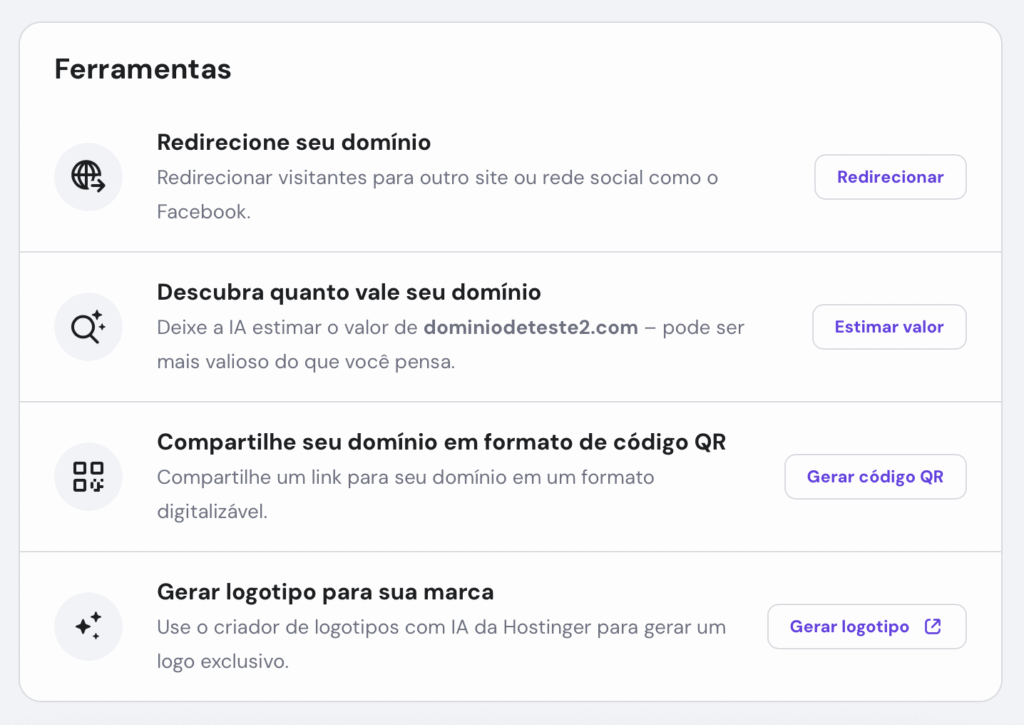
- Defina o formulário de redirecionamento como Personalizado, insira a URL de destino e selecione o tipo de redirecionamento.
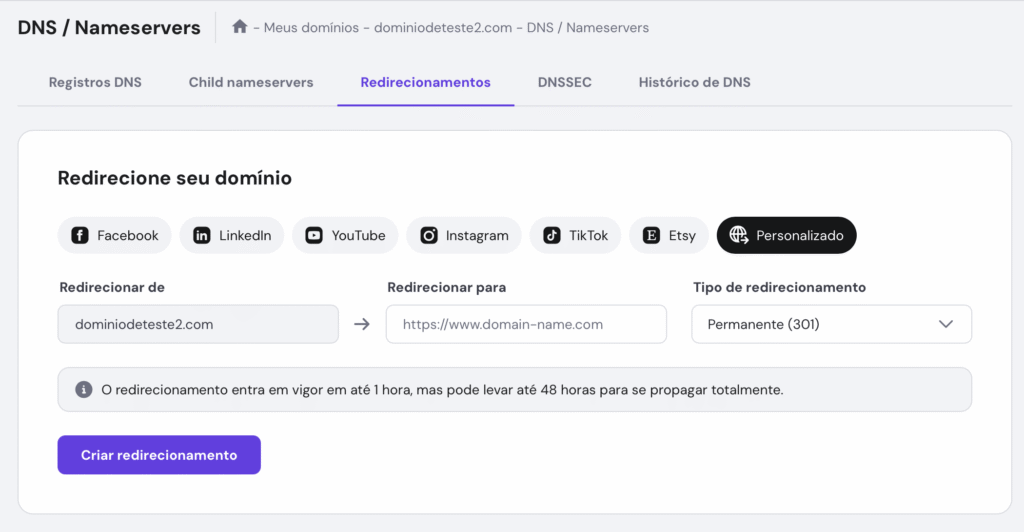
- Clique em Criar redirecionamento quando terminar.
Usando registros DNS
O sistema de nomes de domínio (DNS) converte nomes de domínio em endereços IP. Quando um usuário digita um nome de domínio no navegador, o sistema DNS encontra o endereço IP correspondente e direciona o usuário para o site desejado.
Para redirecionar domínios com registros DNS, você pode criar registros CNAME ou A vinculando o domínio antigo ao novo domínio ou endereço IP do novo destino.
Veja como fazer isso usando na sua conta da Hostinger:
- Acesse Avançado → Editor de Zona DNS no menu lateral esquerdo do painel hPanel.
- Na seção Gerenciar registros DNS, preencha o novo registro DNS:
- Tipo: escolha CNAME no menu suspenso.
- Nome (host): insira @, que representa seu domínio antigo.
- Aponta para: adicione o endereço web de destino.
- TTL: mantenha o valor padrão de TTL em 14400 segundos.
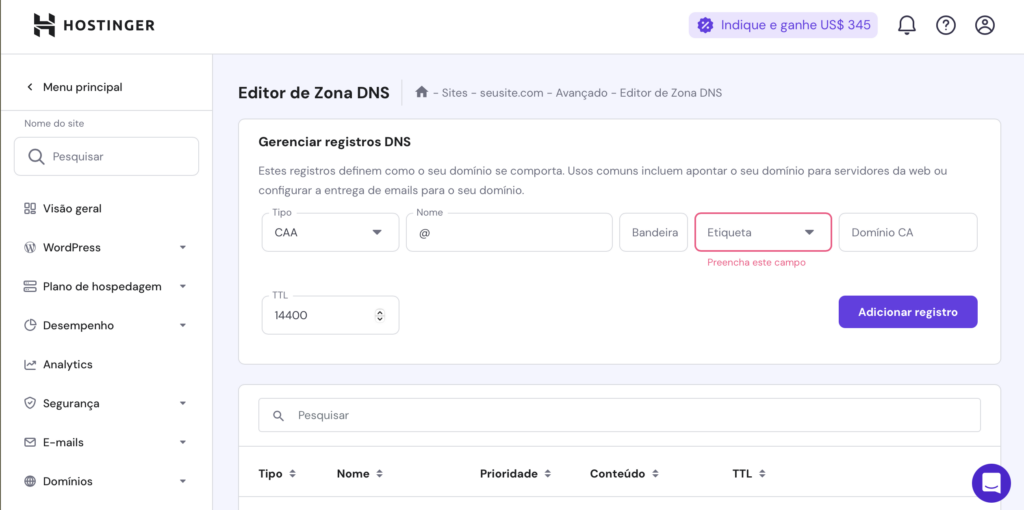
- Selecione Adicionar registro para salvar as configurações.
- Role para baixo até a lista de registros DNS e remova quaisquer registros conflitantes definidos para o mesmo host @.
A propagação do DNS pode levar até 24 horas para ser concluída. Quando estiver concluída, o domínio antigo redirecionará os visitantes para o novo endereço. Se os domínios em questão usam os nameservers da Hostinger, você pode acompanhar o status da propagação por localização.
Testando e resolvendo problemas de redirecionamento de domínio
Após configurar o redirecionamento, teste-o digitando seu domínio antigo em diferentes navegadores e dispositivos para garantir que ele leve à URL correta. Você também pode usar ferramentas online gratuitas, como o What’s My DNS ou WhereGoes, para verificar se tudo está funcionando corretamente.
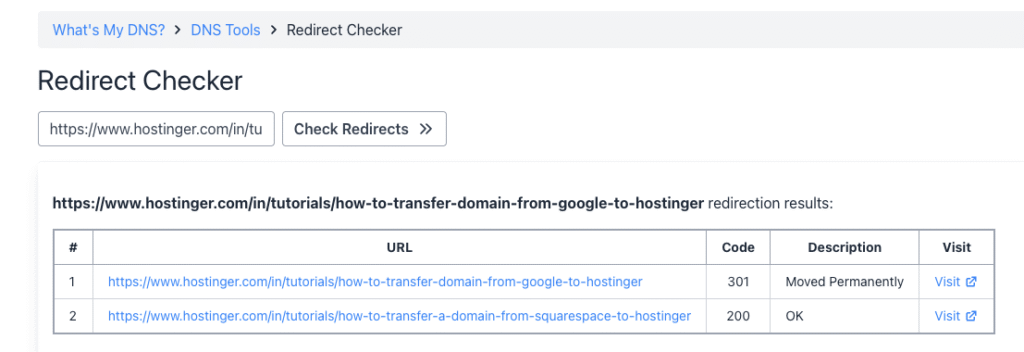
Se o redirecionamento não funcionar, tente as seguintes dicas:
- Verifique o tipo de redirecionamento. Confirme se o redirecionamento é permanente (301) ou temporário (302). Se você usou o tipo errado, exclua o redirecionamento antigo e crie um novo seguindo os passos acima. Veja a próxima seção para entender a diferença entre os dois tipos de redirecionamento.
- Limpe o cache do navegador. Certifique-se de que você está visualizando a versão mais recente do site.
- Verifique os registros DNS. Se você alterou seu registro DNS, verifique se ele foi totalmente propagado usando um verificador de DNS.
- Preste atenção a erros de digitação e configurações incorretas. Verifique se a URL redirecionada corresponde à URL de destino.
Se o erro persistir, entre em contato com seu provedor de hospedagem ou registradora de domínio para obter ajuda. A equipe de Sucesso do Cliente da Hostinger está disponível 24 horas por dia, 7 dias por semana, para ajudá-lo com qualquer problema de redirecionamento.
Tipos de redirecionamento de domínio
Existem dois tipos principais de redirecionamento: 301 (permanente) e 302 (temporário). Nem toda situação se beneficia de um redirecionamento 301, por isso é importante saber qual tipo usar para proteger o desempenho do seu SEO.
Redirecionamento 301
Também conhecido como redirecionamento permanente, o redirecionamento 301 é comumente utilizado ao mover um site para um novo domínio. Ele transfere a autoridade dos links e mantém os links de outros sites, permitindo que você mantenha a classificação do seu domínio antigo. Esse tipo de redirecionamento também é não mascarado, ou seja, os visitantes verão a URL mudar na barra de endereços do navegador.
Quer configurar redirecionamentos 301 no WordPress? Confira nosso guia passo a passo detalhando todos os métodos disponíveis.
Redirecionamento 302
O redirecionamento 302 é uma forma temporária de redirecionamento, frequentemente usada para necessidades de curto prazo, como manutenção pesada do site ou testes A/B. Embora não passe o valor de SEO para a URL de destino, os visitantes ainda verão a mudança de URL em seus navegadores.
Redirecionamento mascarado
O redirecionamento mascarado (masked) ou URL frame exibe o conteúdo de destino enquanto mantém a URL original na barra de endereços do navegador. Esse tipo de redirecionamento cria a ilusão de que o conteúdo está no domínio original, quando na verdade está em outro lugar.
Embora muitos profissionais de marketing usem redirecionamentos mascarados para fins de marketing de afiliados ou branding, eles podem prejudicar o SEO a longo prazo. Motores de busca podem identificá-los como conteúdo duplicado, o que pode afetar negativamente a autoridade de SEO do domínio de destino.
Por esses motivos, nem todos os provedores de hospedagem e registradoras de domínio oferecem suporte a redirecionamentos mascarados. No entanto, é possível editar o arquivo .htaccess para configurar um redirecionamento mascarado manualmente.
Por que redirecionar um domínio?
Redirecionar domínios é uma ação comum durante o rebranding ou reestruturação de sites, consolidação de domínios ou mudanças de protocolo. Os redirecionamentos permitem que os visitantes acessem o site correto, mesmo que digitem o endereço errado ou cliquem em um link desatualizado. Eles também ajudam a preservar a autoridade de SEO (search engine optimization), evitar links quebrados e permitir uma maior sintonia entre domínios e perfis em redes sociais, por exemplo.
Posso redirecionar vários domínios para o mesmo site?
Sim, é possível redirecionar vários nomes de domínio para o mesmo site. Também é possível redirecionar cada domínio para uma página específica no domínio de destino.
Os redirecionamentos prejudicam o SEO?
Quando feitos corretamente, os redirecionamentos não prejudicam seus esforços de SEO. Na verdade, os redirecionamentos 301 transferem a maior parte da autoridade dos links de uma página para a nova URL, sendo essenciais para manter os rankings ao mover conteúdo, mudar de domínio ou corrigir links quebrados.
Em relação ao SEO e redirecionamentos, os problemas geralmente surgem apenas se houver redirecionamentos excessivos ou mal configurados. Muitos redirecionamentos podem deixar seu site mais lento e confundir os motores de busca, o que pode prejudicar o SEO. A chave é usá-los com moderação, direcionar para as páginas mais relevantes e incluí-los no processo regular de auditoria de SEO para manter tudo funcionando perfeitamente.
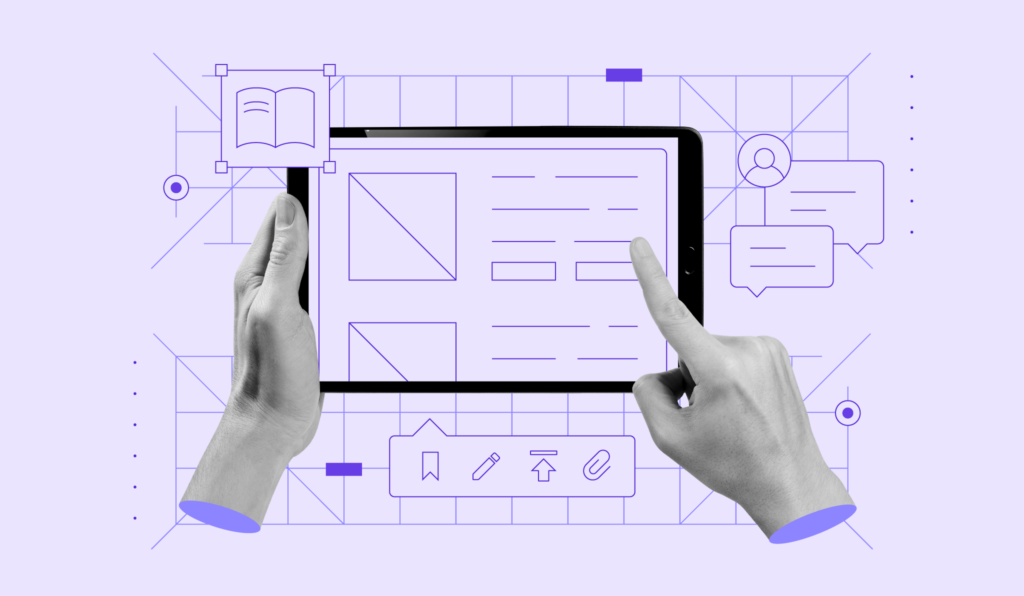

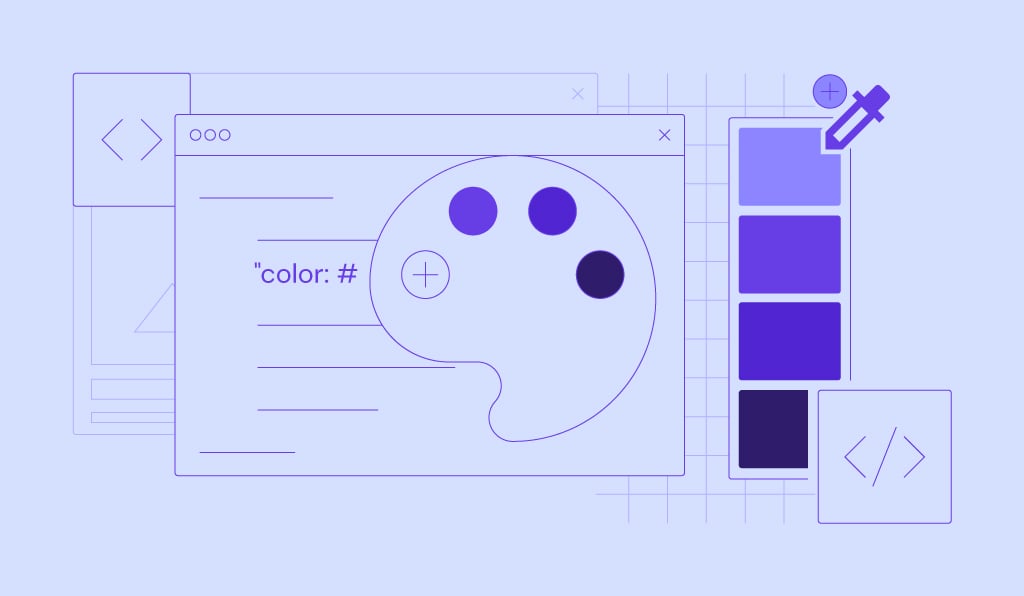
Comentários
May 09 2018
Queria uma ajuda ,tem como direcionar um link interno para outro domínio ou esse direcionamento só funciona no mesmo domínio?
May 22 2018
OLá Elivelto, tudo bem? Tem como sim. Existe um script para fazer isso através do JavaScript. Você precisa ter um ID na tag . Depois, você coloca esse código: $(#seu_id).attr('href', 'http://seusite.com') Esse código, precisa estar dentro da tag , senão não vai funcionar. Ah, e esse script precisa estar depois do footer do seu site antes de fechar a tag . Caso você não consiga solucionar, pode entrar em contato com o nosso suporte :D
August 31 2020
ola, acabo de adquirir um dominio e preciso redirecionar para um URL do site google meu negocio. porém ao entrar na conta Hostinger não encontro a opção REDIRECIONAR
September 01 2020
Deivison! Por favor, entre em contato com nossos agentes de atendimento para eles ajudarem você. Use o seu próprio painel de controle, tá legal?!
January 20 2022
Olá, eu criei um redirecionamento e queria excluí-lo. Mas o mesmo não está aparecendo mais no campo de criação: domínios -> redirecionamentos. Ele está ativo, mas não aparece na minha paste de redirecionamento da Hostinger. Como faço para resolver isso?
January 21 2022
Olá, Mikael. Esse realmente não é o comportamento esperado do painel. Chama nosso time de Customer Success que eles poderão te ajudar com isso! ☺️
May 01 2022
Tenho várias dúvidas Comprei um domínio, depois fiz uma clonagem de uma página de infoproduros estruturei nos arquivos, mas é agora como faço para essa página clonada funcionar com o meu domínio? Me disseram que era só colocar o domínio/ o nome do arquivo, porém isso não funcionou como devo fazer para rodar essa página com o meu domínio?
May 13 2022
Olá Evânia, o processo vai depender do CMS que você está usando (WordPress, Blogger, etc.). Se a página nova é igual à antiga, você pode estacionar o domínio! Agora, se o conteúdo das páginas vai ser diferente, sugerimos que você faça o seguinte: 1. Adicione o novo domínio no seu plano de hospedagem 2. Instale o CMS no novo domínio (se você estiver usando um CMS) 3. Migre o conteúdo do site, ou copie a página HTML (se for um arquivo HTML
July 21 2024
Olha, comprei um dominio so por curiosidade e tambem para testar meu site e projetos que estou fazendo , gostaria de saber como fazer para configurar meu dominio com meu site que estou fazendo aqui no pc pois pretendo usar o pc como servidor de hospedagem , deus pra enteder?
August 03 2024
Oi, Severino! Para configurar seu domínio com o site que está desenvolvendo no seu computador, você precisa seguir alguns passos: primeiro, obtenha um IP estático do seu provedor de internet ou use um serviço de DNS dinâmico, como No-IP ou DynDNS, para associar seu IP dinâmico ao domínio. No painel de controle do seu registrador de domínio, crie um registro A apontando para seu endereço IP. Certifique-se de ter um servidor web instalado no seu computador, como Apache ou Nginx, configurado para servir seu site a partir da pasta correta. No seu roteador, configure o encaminhamento de portas para direcionar as solicitações HTTP (porta 80) ou HTTPS (porta 443) para o IP local do seu computador. Para garantir a segurança, utilize um certificado SSL gratuito, como o Let's Encrypt. Com isso, seu site estará acessível pelo domínio que você comprou. Se precisar de mais ajuda, estamos aqui!